钉钉在线文档怎么设置权限 设置方法介绍
2021-08-06 16:24:48 作者:佚名 钉钉是一款功能强大的高效办公软件,能够有效的提高大家工作效率,让办公变得简单高效,很多小伙伴在使用软件的时候会上传各种文档供同事下载使用,但是有时候会遇到一些同事因为操作失误导致文档内容被修改,这个时候我们可以设置一个权限来防止这种事情发生,不少小伙伴还不知道软件该怎么设置文档权限,所有今天小编就为大家带来了钉钉设置文档权限方法,感兴趣的小伙伴一起来看看吧。
1、打开钉钉,点击进入共享空间。
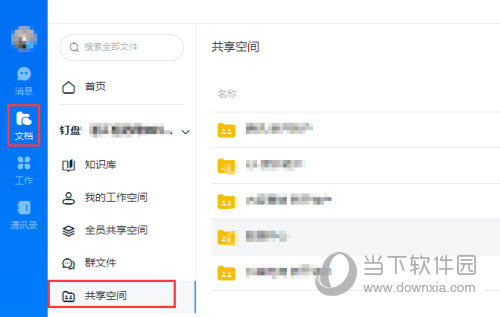
2、要注意只有自己创建的文件夹才能设置权限。
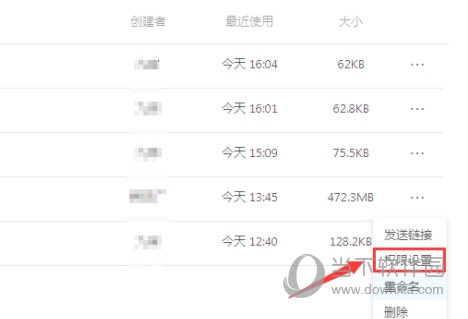
3、点击权限设置。
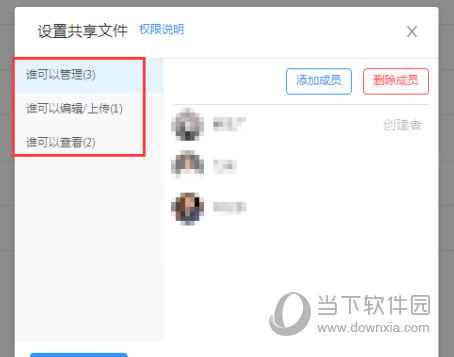
4、点击添加成员设置权限。
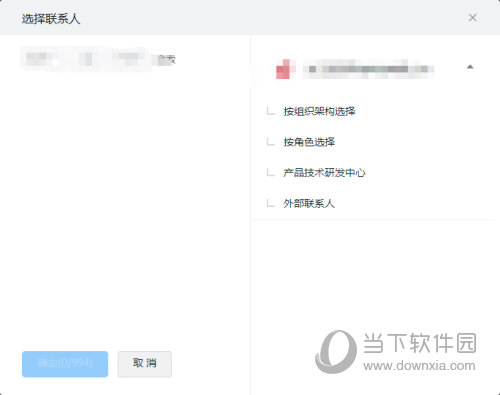
5、文档的各个权限介绍。
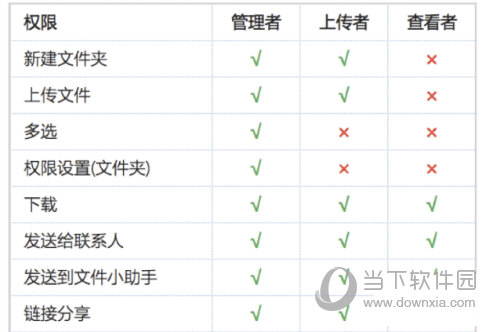
以上就是小编带来的软件设置文档权限方法,小伙伴们只需要按照文章的步骤进行,就可以轻松设置权限了,以上就是文章的全部内容了。











